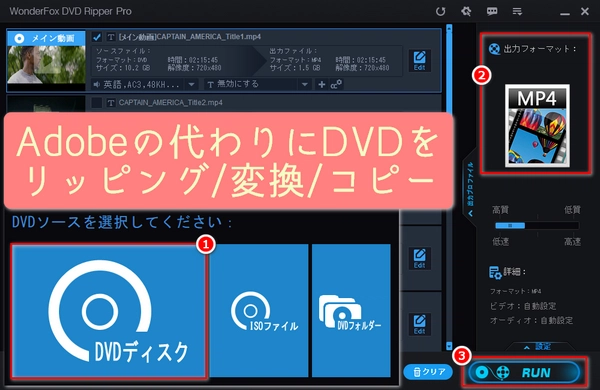








まず、残念なことだが、Adobe Premiere Pro/Adobe Premiere Elements/Adobe Media EncoderなどのAdobeソフトには、DVDの書き込み/作成、DVD動画の書き出しなどの機能はあるが、Adobe社はDVDをMP4/MOVなどのデジタル動画形式にリッピング/変換したり、DVDをISOファイル/DVDフォルダ(VIDEO_TSフォルダ)にコピーしたりできるソフトを開発していないです。
つまり、DVDをリッピング/変換/コピーしたい場合、Adobeソフト以外のツールを使わなければならないです。
次、Adobeの代替ソフトでDVDをリッピング/変換/コピーする方法をご紹介します。もし興味があれば、読んでみてください。
今回、Adobe代替ソフトとしておすすめしたいのは、Windows PC用の軽量なソフト「WonderFox DVD Ripper Pro」です。シンプルで分かりやすいインターフェースのおかげで、経験の少ない初心者から経験豊富な動画編集の専門家まで、手軽にDVDをリッピング/変換/コピーできます。強力かつ独自のDVDデコード技術により、ほとんどすべてのDVDコピーガード/リージョンコードなどによるブロックを解除でき、DVDの読み取り成功率が飛躍的に向上します。MP4/MOV/MKV/WMV/AVI/MPG/VOB/H264/HEVC/MPEG4/MPEG2/MPEG1などの動画フォーマット、MP3/AAC/ALAC/FLAC/OGG/AIFF/WMA/M4A/WAVなどの音声フォーマット、ISOファイル、DVDフォルダなど、500以上の出力形式を提供しています。つまり、DVDをMP4/MOVや他の動画フォーマットにリッピング/変換する、DVDから音声を抽出する、DVDをISOファイル、DVDフォルダにコピーする必要がある場合に、Adobeの代替ソフトとして使用できます。強力な動画/音楽エンコード技術とGPUアクセラレーション技術により、元の品質を維持しながら、一番速くDVDをリッピング/変換/コピーし、エクスポートされたファイルのサイズをできるだけ圧縮できます。また、書き出し品質のワンクリック設定、字幕の追加/選択、音声トラックの選択、ボリュームの調整などもサポートしています。
続いて、DVDをリッピング/変換/コピーする手順を詳しくご説明します。その前に、このAdobe代替ソフトを無料でダウンロードし、Windows PCにインストールしてください。
DVDをWindows PCのDVD-ROMに入れます。
DVDリッピング/変換/コピーソフトWonderFox DVD Ripper Proを立ち上げます。
「DVDディスク」ボタンをクリックします。ご覧のように、ここには「ISOファイル」と「DVDフォルダ」のボタンもあるので、このソフトはAdobeソフトの代わりとして、DVDだけでなく、ISOファイルやDVDフォルダをMP4/MOV/WAV/MP3などにリッピング/変換するために使うことも可能です。
DVDを選択してこのDVDリッピング/変換/コピーソフトにロードします。
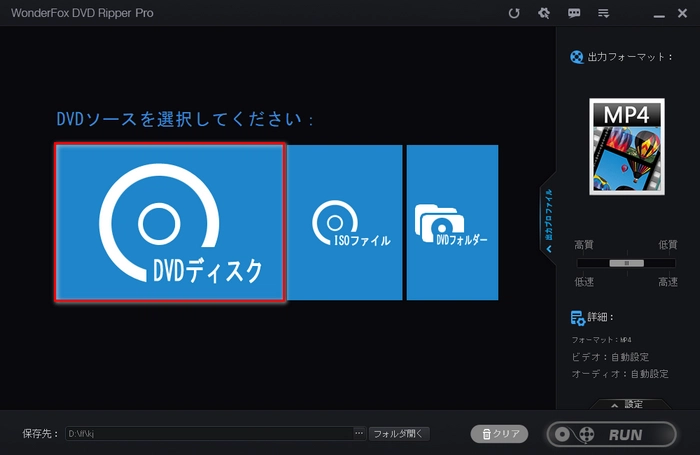
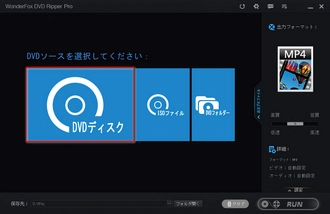
目標の動画を選択します。ちなみに、通常、DVDのメイン動画は自動的にチェックされます。
「出力フォーマット」をクリックします。
出力フォーマットを選択します。DVDを動画形式にリッピング/変換したい場合は、右側の「Video」(動画)/「HD/4K」/「Web」(ウェブ)または「Device」(デバイス)カテゴリにある形式を選択してください。DVDを音楽形式にリッピング/変換したい場合は、「Audio」(音楽)カテゴリで形式を選択してください。DVDをISOファイルやDVDフォルダ(VIDEO_TS)にコピーしたい場合は、「1:1 Quick Copy」(1:1速いコピー)カテゴリで「ISO」または「DVD Folder」を選択してください。
ここで、「Video」(動画)リストで「MP4」を例に取ります。
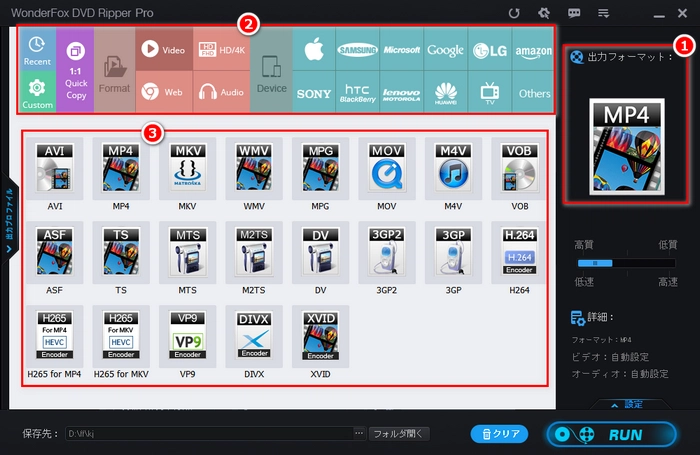
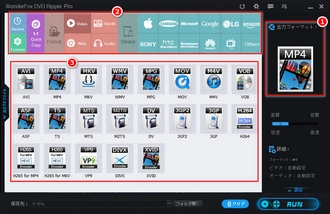
「フォルダ開く」左の「…」をクリックして出力先を選択します(「フォルダ開く」をクリックすれば、出力フォルダを開く可能)。
右下の「RUN」(実行)をクリックしてこのAdobeの代替ソフトでDVDをリッピング/変換/コピーします。
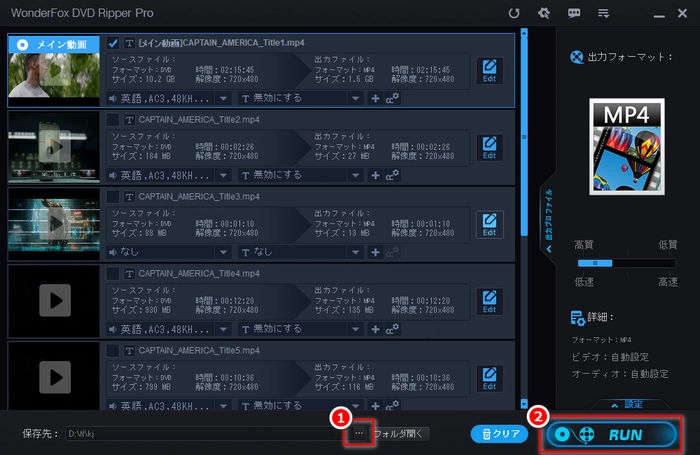
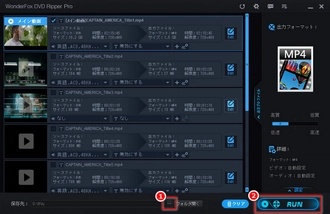
* 本文でご紹介した「Adobeの代替ソフトでDVDをリッピング/変換/コピーする方法」は、個人利用に限られています。
利用規約 | プライバシーポリシー | ライセンスポリシー | Copyright © 2009-2025 WonderFox Soft, Inc. All Rights Reserved.